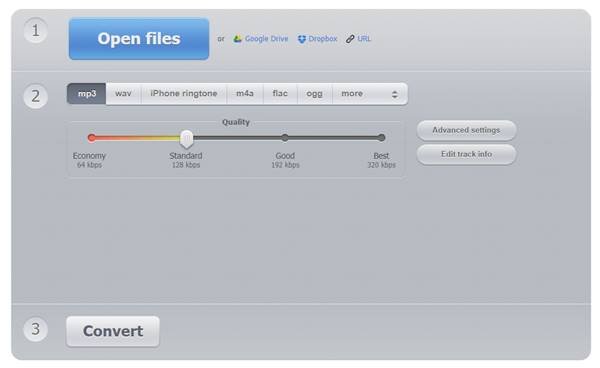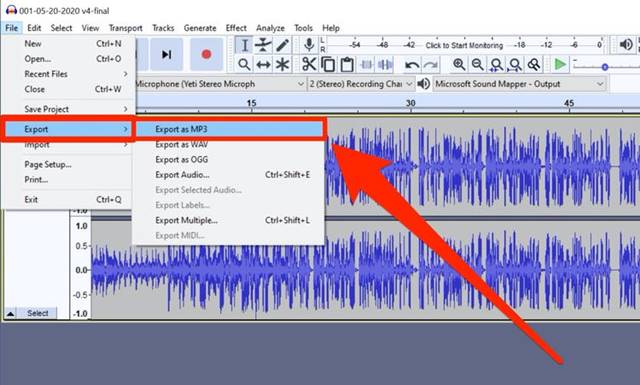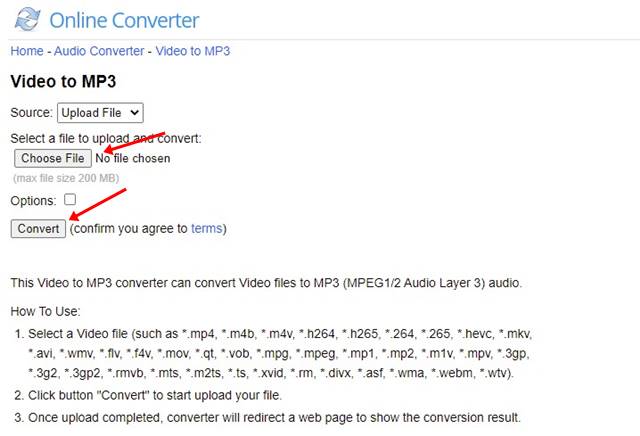Admettons que nous ayons tous vécu une situation où nous voulions extraire l’audio d’une vidéo. Cependant, extraire l’audio d’une vidéo n’est pas une tâche facile.
Pour extraire l’audio d’une vidéo, il faut utiliser des outils professionnels d’édition vidéo ou audio. Cependant, le problème avec les outils professionnels de montage vidéo ou audio est qu’ils sont assez chers.
Même si vous parvenez à saisir un outil d’édition vidéo gratuit, vous devez d’abord maîtriser l’ensemble de l’outil pour extraire l’audio. Mais que se passe-t-il si je vous dis que vous pouvez extraire l’audio de n’importe quelle vidéo sans utiliser d’outil professionnel?
4 meilleures façons d’extraire l’audio d’une vidéo sous Windows 10
Il existe de nombreuses applications Web disponibles qui vous permettent d’extraire l’audio d’une vidéo. Cet article présentera quelques-unes des meilleures méthodes pour séparer l’audio d’une vidéo dans Windows 10. Vérifions.
1. Utilisation de l’outil de conversion audio en ligne
Online Audio Converter est un site Web qui vous permet de convertir l’audio dans un format différent. Il prend également en charge les fichiers vidéo. Cela signifie que l’on peut l’utiliser pour récupérer l’audio de n’importe quelle vidéo. Suivez certaines des étapes simples ci-dessous pour utiliser l’outil de conversion audio en ligne sous Windows 10.
- Tout d’abord, visitez ce page Web de votre ordinateur.
- Ensuite, sélectionnez la vidéo de votre ordinateur dont vous souhaitez extraire l’audio.
- Sélectionnez maintenant le format de sortie- MP3, FLAC, WAV, etc. .
- Une fois terminé, cliquez sur le bouton” Convertir “et téléchargez le fichier converti.
C’est tout! Vous avez terminé. Voici comment vous pouvez utiliser l’outil Online Audio Converter pour séparer l’audio d’une vidéo.
2. Utilisation d’Audacity
Audacity est l’un des logiciels d’édition et d’enregistrement audio numériques les plus populaires. Outre la conversion de la vidéo en audio, Audacity vous offre quelques fonctionnalités utiles. Avec Audacity, vous pouvez éditer des fichiers audio, appliquer des effets, etc. Voici comment utiliser Audacity pour extraire l’audio d’une vidéo.
- Tout d’abord, téléchargez et installez Audacity sur votre PC. Une fois terminé, ouvrez l’application.
- Dans le coin supérieur gauche, sélectionnez” Importer “et sélectionnez le fichier vidéo dont vous souhaitez extraire l’audio.
- Une fois terminé, sélectionnez la partie de la vidéo que vous souhaitez exporter sous forme audio.
- Ensuite, cliquez sur le menu Fichier et sélectionnez” Exporter “.
- Dans le menu contextuel Exporter, sélectionnez le format dans lequel vous souhaitez exporter le fichier audio. Par exemple, MP3, WAV, OCG, etc.
- Ensuite, sélectionnez l’emplacement où vous souhaitez stocker le fichier audio et cliquez sur le bouton” Enregistrer “.
C’est tout! Vous avez terminé. Audacity va maintenant extraire l’audio d’un fichier vidéo.
3. Utilisation de VLC Media Player
Le lecteur VLC Media est le plus étrange de la liste, mais il peut extraire l’audio de n’importe quelle vidéo. Si vous utilisez VLC sur votre PC, vous n’avez pas besoin d’utiliser d’application Web ou d’outil de conversion vidéo pour séparer l’audio d’une vidéo.
Nous avons déjà partagé un guide détaillé sur la conversion de la vidéo en audio à l’aide de VLC Media Player. Alors, consultez l’article- Comment convertir une vidéo en audio (MP3) à l’aide de VLC Media Player pour connaître le processus.
4. Convertisseur en ligne
Online Converter est un autre meilleur site Web qui vous permet de convertir la vidéo en audio. Online Converter est beaucoup plus facile à utiliser que tous les autres outils Web. Il a une interface utilisateur simple avec seulement deux boutons-un pour télécharger et un autre pour télécharger.
- Tout d’abord, visitez Convertisseur en ligne à partir du navigateur Web de votre ordinateur.
- Cliquez maintenant sur le bouton de mise en ligne et sélectionnez le fichier vidéo.
- Une fois terminé, cliquez sur le bouton” Convertir pour lancer la conversion vidéo.
- Une fois converti, le téléchargement du fichier MP3 commencera immédiatement.
C’est tout! Vous avez terminé. Voici comment vous pouvez utiliser Online Converter pour extraire l’audio d’une vidéo.
Donc, cet article explique comment extraire l’audio d’une vidéo sur le système d’exploitation Windows 10. J’espère que cet article vous a aidé! Merci de le partager également avec vos amis. Si vous avez des doutes à ce sujet, faites-le nous savoir dans la zone de commentaire ci-dessous.